
こんにちは!なのはです!
ASMR動画は心地よい音声でリラックス効果を得られるコンテンツとして人気です。
しかし、視聴中にうるさい広告が流れて没入感を妨げられるのは嫌ですよね。
また音楽などをもっと高音質で楽しんでみたいといった経験をしたことがある人も多いのではないでしょうか。
そこで今回はASMR動画や音楽の広告をなくし、高音質で聴く方法をご紹介します。
- 広告を非表示で高音質にする
- Youtube動画を排他モードで聴ける
youtube広告をなくして高音質にする方法
広告をなくして、高音質で聴く方法を紹介します。
それにともなってやることは4つあります。
- foobar2000のダウンロード
- 各コンポーネントのダウンロード
- 排他モードの設定
- 視聴したいYoutube動画を用意する
です。
foobar2000をダウンロードする
最初に音楽再生ソフト「foobar2000」をダウンロードします。
foobar2000公式サイトにアクセスします。
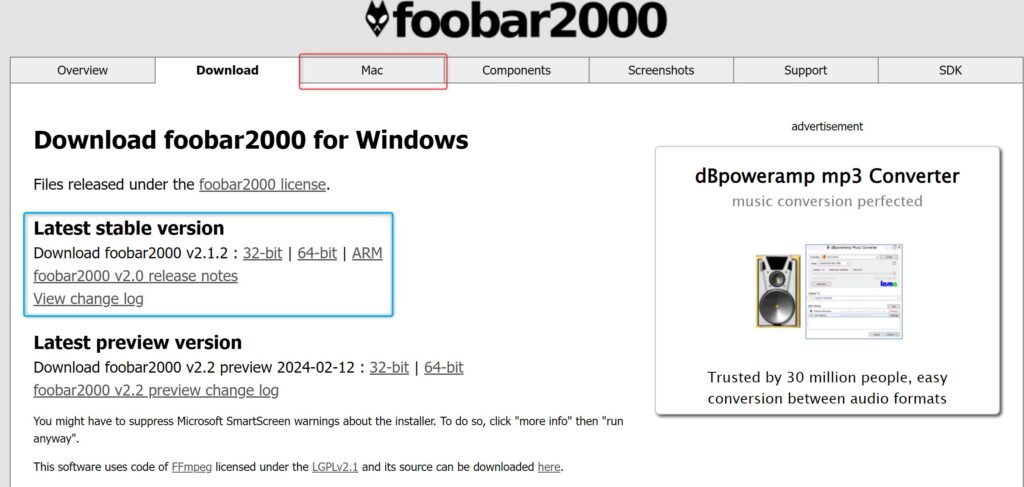
バージョンを選択し、ダウンロードします。
Macを使っている場合は赤枠からダウンロードしてください。
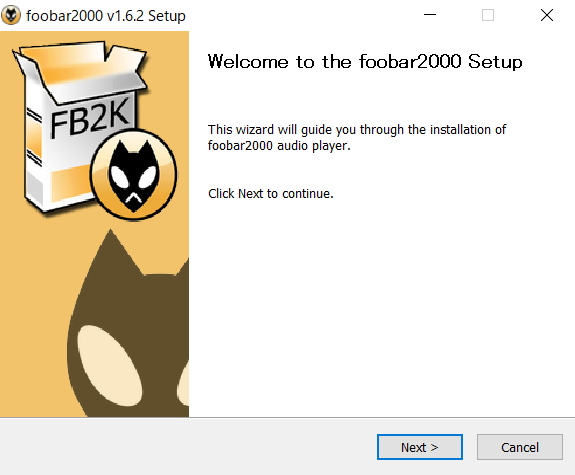
画面にしたがって進めていきます。
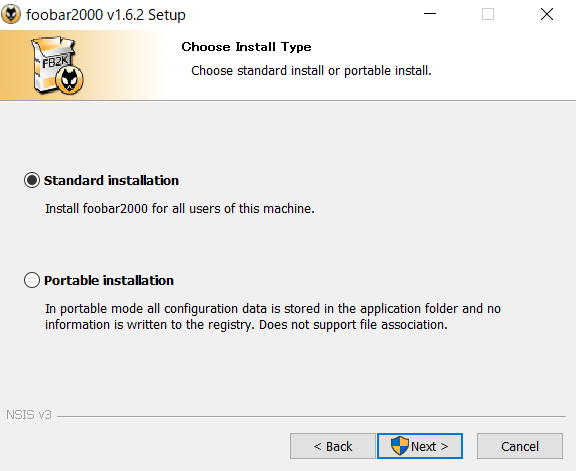
上のStandardを選択します。
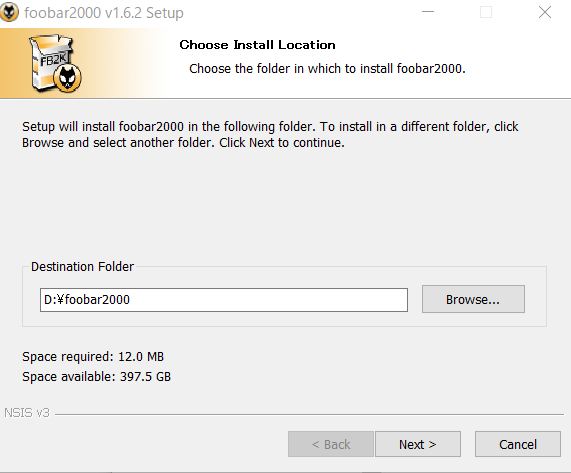
保存先を選択します。
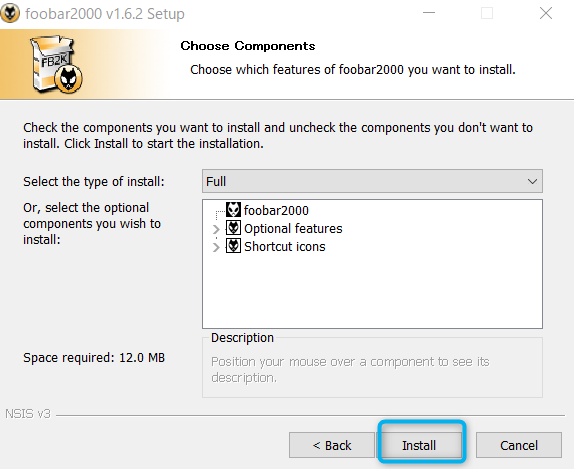
そのままインストールのクリックで完了。
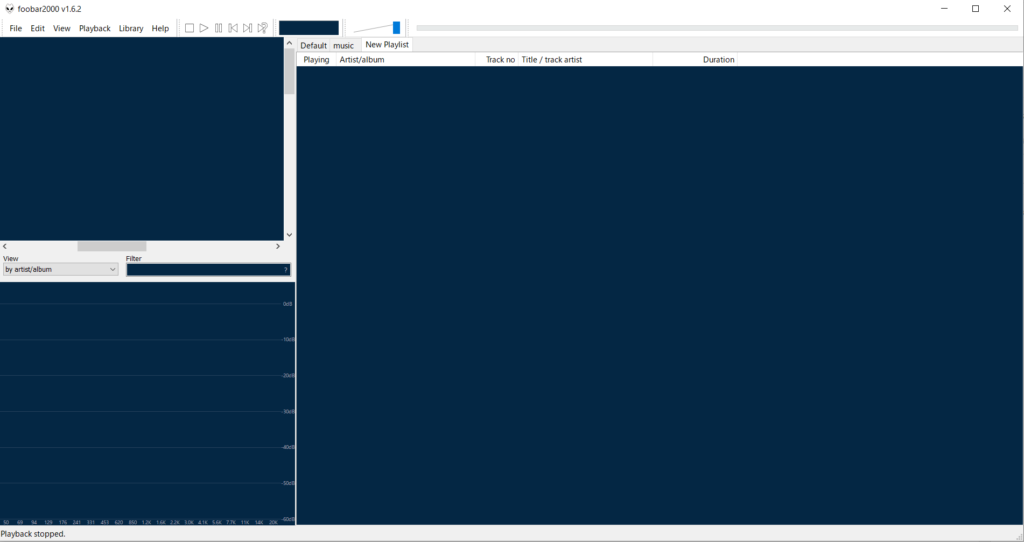
起動画面はこんな感じです。
コンポーネントのダウンロード
次にコンポーネントをダウンロードします。
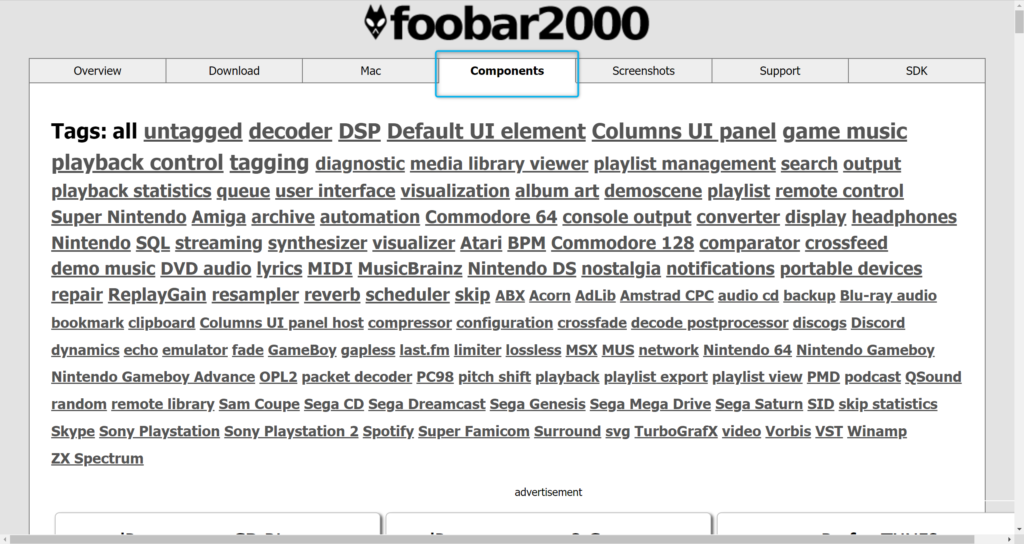
公式サイトのコンポーネントをクリック。
主に必要なコンポーネントは2つです。
- WASAPI output support
- Youtube Source
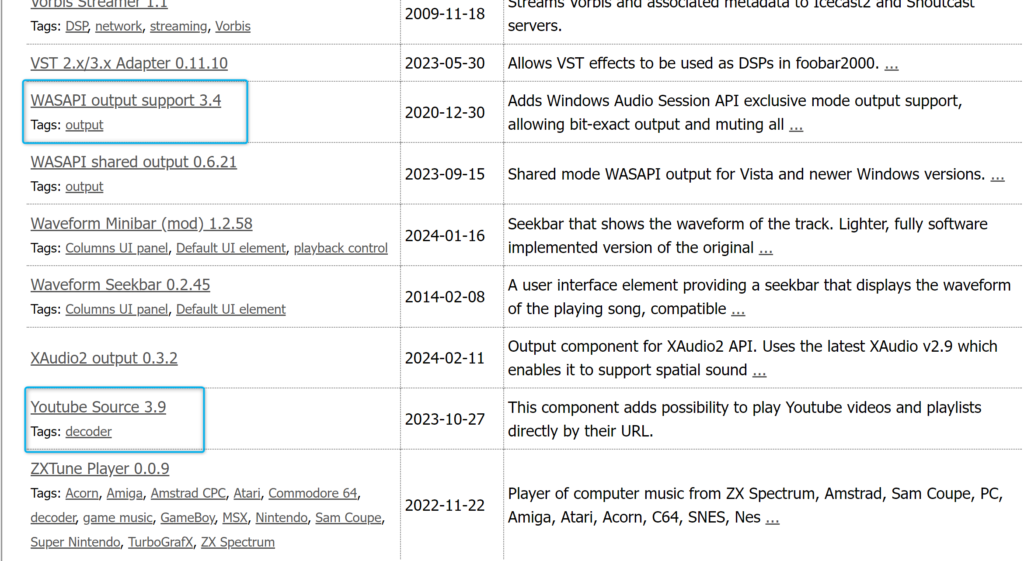
コンポーネントはアルファベット順に並んでいるので最後の方までスクロールすればみつかります。
青枠で囲ったものをダウンロードします。
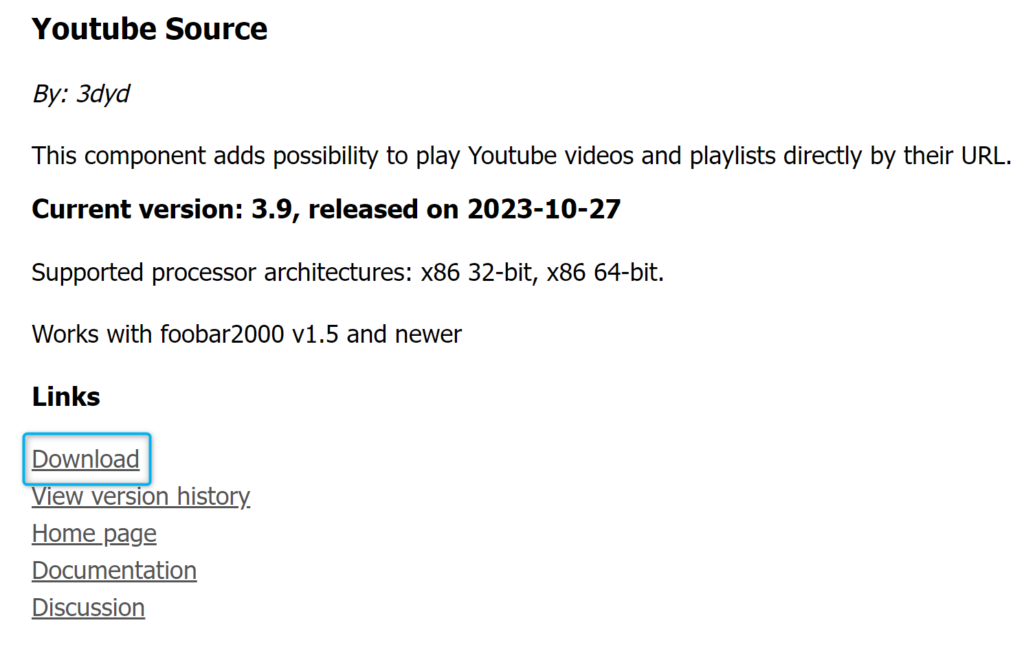
Linksのダウンロードをクリック。

ダウンロードしたコンポーネントをクリック。
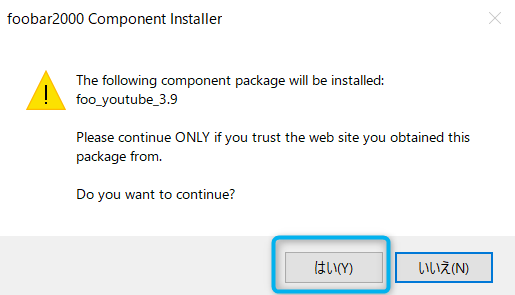
このような画面が表示されるので「はい」を選択。
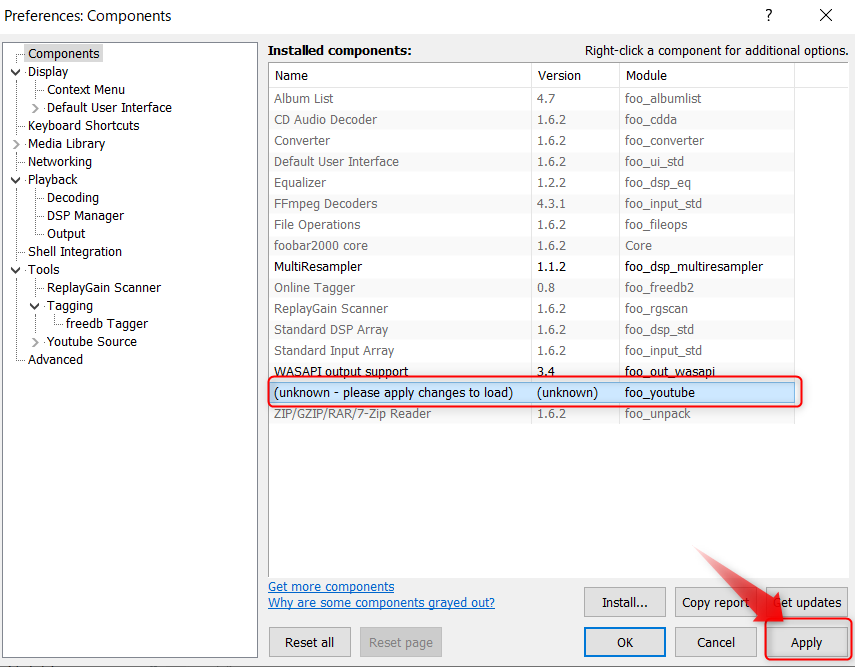
コンポーネントをダウンロードしたときに一緒にこのような画面が表示されます。
先ほど追加したコンポーネントを選択し「Apply」をクリック。
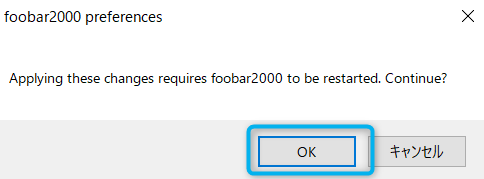
再起動を求められるので「OK」
次にちゃんと認識されているか確認していきます。
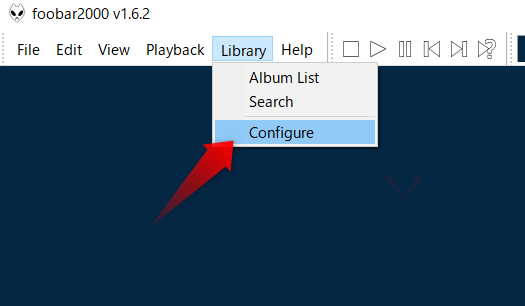
左上のメニューの「Library」から「Configure」をクリック。
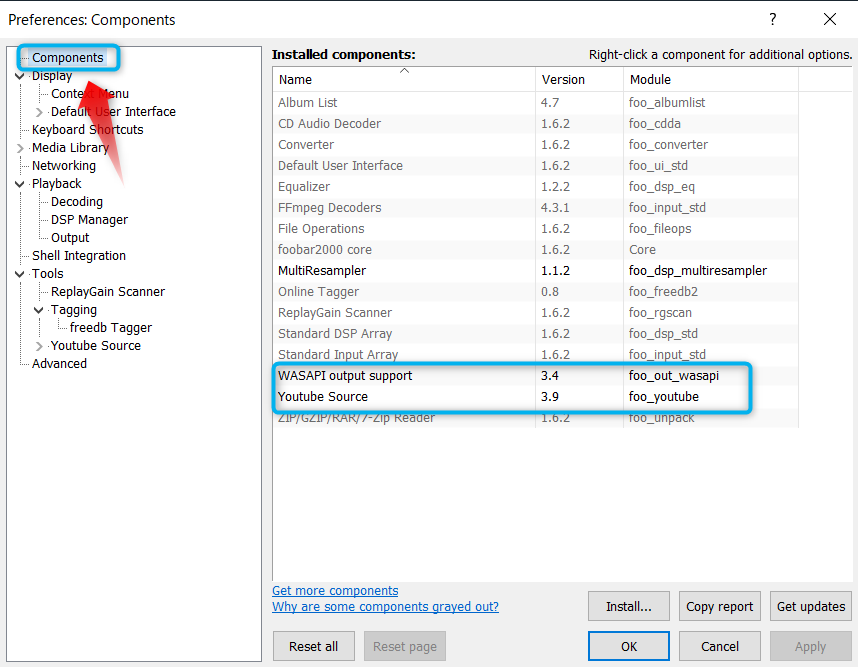
左上の「Components」をクリックし、先ほどダウンロードしたコンポーネントが有効になっているか確認しましょう。
有効になっていればコンポーネントのダウンロードは完了です。
排他モードの設定
続いて排他モードの設定をします。
排他モードがわからないって方はこちらを参考にしてください。
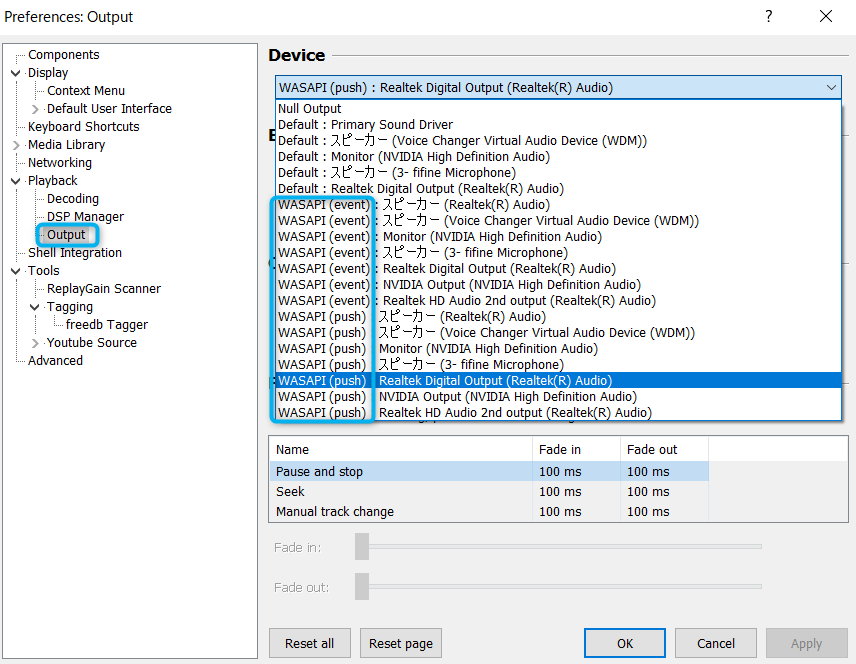
「output」を選択し、使っている音楽再生デバイスを設定します。

私はdenonのPMA-30をPCに繋いでいるので、「Digital Output」を選択します。
「event」と「push」の2種類がありますが、どちらでも大丈夫です。
音が途切れるなどあったら変更してみてください。
視聴したいYoutube動画を用意する
最後に高音質で視聴したいYoutube動画を用意します。
やることは、
- 視聴したいYoutube動画のURLをコピー
- foodar2000に貼り付け
です。
URLコピーが完了したら、
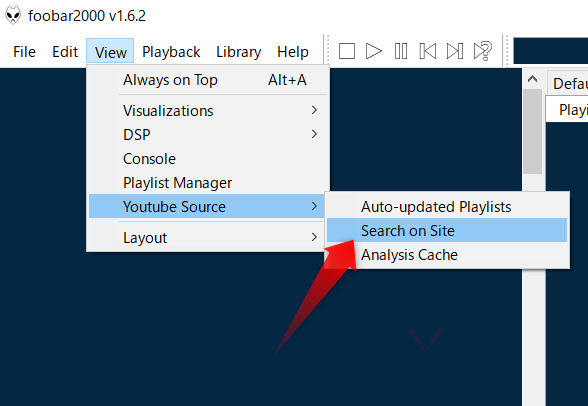
「Youtube source」を選択し、「Search on Site」をクリック。
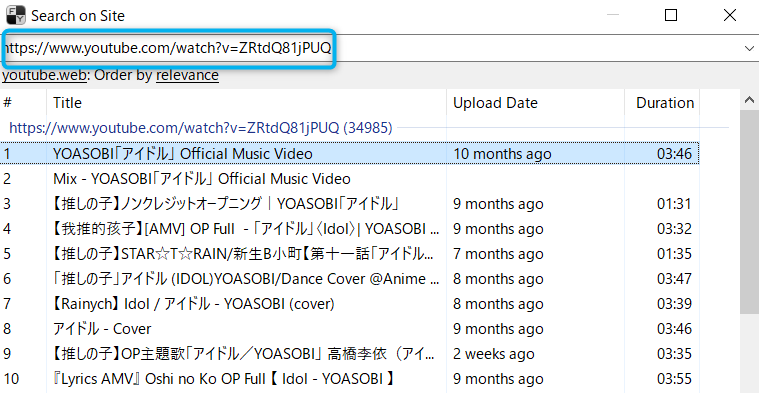
青枠で囲ったところにURLを貼り付けます。
YOASOBI「アイドル」のミュージックビデオのURLを貼りましたが、このように候補が沢山出てくる場合があります。
その時は自分が見たい動画と合っているか確認しましょう。
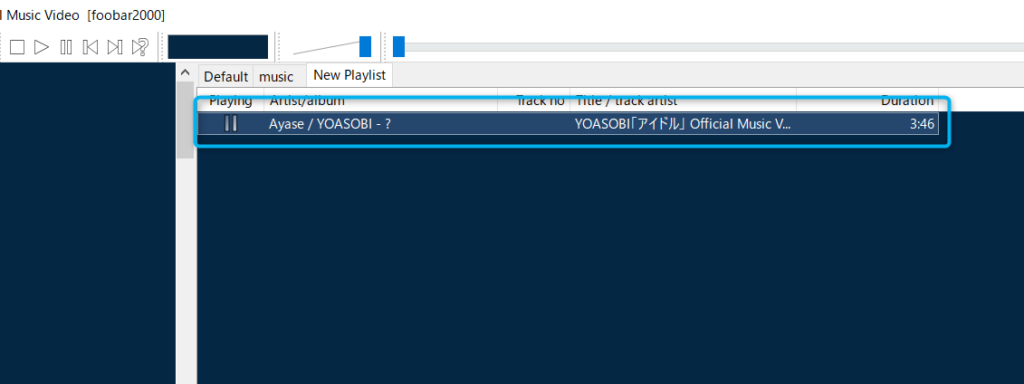
選択すると、プレイリストに追加されるので後は楽しむだけです。

映像は流れないから純粋に音を楽しんでね!
アンプを持っているなら一度でも試してみて!
今回はYoutube広告をなくし、高音質で聴く方法をご紹介しました。
自分が気に入っている音楽やASMRが広告無しで楽しめるなんて快適ですよね。
しかも無料で使えるので、
「Youtube Premium」に入るのは嫌だなと思う方でも安心です。
ソフト単体でも広告を消せますが、高音質で楽しみたいならアンプ購入も検討しましょう。
まだアンプを持っていない方はこの機会に安物でもいいので購入してみることをおすすめします。




を始める為に必要なものまとめ-640x360.jpg)











